论文写作文献管理软件noteexpress培训教程使用方法
在学位论文写作中使用NoteExpress引用文献说明 - 华南农业大学

在学位论文写作中使用NoteExpress引用文献说明一、下载并安装NoteExpress从以下网址下载NoteExpress华南农业大学图书馆版:http://202.116.174.72/displayfm/main.jsp,安装后,Word中新增“NoteExpress”选项卡。
二、下载并导入样式“从研究生处主页->学位工作->答辩与学位”下载样式文件(压缩包,解压后得到.nes文件)。
然后将该文件导入NoteExpress中,方法如下:1、在NoteExpress中,选择“工具”->“样式”->“样式管理器”。
2、在“样式管理器”中,点击顶端右侧的“安装新的输出样式”按钮,导入之前下载的样式文件。
导入后,在“样式管理器”中的“我的样式”栏中,出现新导入的样式。
三、在Word中使用NoteExpress插入引文注意,插入某个引文的前提是,NoteExpress已经有与该引文对应的题录。
一般题录是平时使用NoteExpress时积累起来的,另外也可以临时导入题录或手工录入题录(请参阅帮助文件)。
在论文写作时,如果要插入引文,先在NoteExpress中选中要插入的文献,然后在Word中选择“NoteExpress”选项卡,点击“插入引文”按钮。
首次插入引文后,需设置样式。
点击“样式”,点击“选择其它样式”,将引文样式设为之前导入的样式(一般可在NoteExpress样式管理器“我的样式”中找到)。
必要时,请根据撰写规范对正文中的引文标注稍作调整。
例如,如果在正文某处同时插入多个引文,默认样式是(作者,出版年)……(作者,出版年),在此情况下,需手动改为(作者,出版年;作者,出版年;……;作者,出版年)样式。
四、在Word中调整参考文献按上述方法插入引文后,参考文献虽然是按作者姓名排序,但是可能与撰写规范的要求稍有不同,必要时请自行调整。
一般将整块中文文献移到外文文献之前即可。
NoteExpress使用教程

NoteExpress使用教程工具/原料NoteExpress软件Word方法/步骤1:软件的下载现在很多高校都购买了NoteExpress的版权了,那么直接到学校网站去购买就可以了,本校的是在图书馆中的,其它学校的麻烦各位自己找一下了。
因为是学校购买的软件,所以我选择的是教育网。
点击一下之后就可以下载了。
方法/步骤2:软件安装将本款软件安装到D盘,以减少对自己电脑系统盘C盘的占用,影响电脑运行速度。
按照电脑安装提示,点击下一步,就可以安装成功了。
安装成功后,在自己的办公软件word中就会出现noteexpress 的插件了。
方法/步骤3:选择在线数据库打开noteexpress软件,点击“检索在线数据库”按钮就可以出现“请选择在线数据库”的文本框,选择一个自己需要的数据库,在此以“cnki中国知网-期刊”数据库为例。
点击确定,就可以出现“检索cnki中国知网-期刊”的文本框。
方法/步骤4:数据库检索文献在弹出的“检索cnki中国知网-期刊”的文本框的“检索”框中输入你想查询的关键词,如“百度”,然后在“字段”文本框中选择你想确定的字段,例如“主题,关键词,摘要”等。
后面的文本框可以不动,然后点击“开始检索”,就可以出现与你搜索的关键词相关的文献。
如果检索多个关键词,则可以在“检索”的竖直方向第二个文本框中输入想要搜索的关键词,其余同前,点击在线检索即可。
方法/步骤5:保存参考文献到本地计算机为了方便查看这些文献,我们要将这些文献保存到本地计算机,在上一个步骤之后,点击“保存勾选的题录”按钮,就会出现“至文件夹:题录”和“至另一个文件夹”两个选项,第一个选项就是不分类,默认到本地数据库的文件夹,这种做法不推荐。
第二种就是到指定的文件夹,如选择“journal articles”,那么勾选上的文献(文献列表左侧打钩位置)就会保存到本地计算机。
方法/步骤6:文献的查看与相关文章的下载点击“journal articles”文件夹,我们就可以看到保存的文献,但是这时只有一个文献题目等信息,而没有文献的正文,为了下载文献,我们选择要下载正文的文献,点击鼠标右键,然后点击“下载全文”-“选择全文数据库”选项,就可以跳出“请选择全文数据库”的选项框,我们选择与前面相应的在线数据库即可,在此,我们选择“cnki—中国知网(IP登陆)”就可以进入下载全文过程。
noteexpress使用方法和技巧
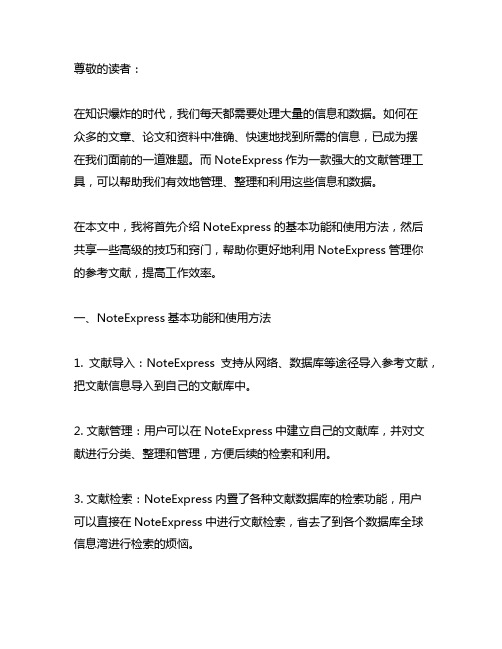
尊敬的读者:在知识爆炸的时代,我们每天都需要处理大量的信息和数据。
如何在众多的文章、论文和资料中准确、快速地找到所需的信息,已成为摆在我们面前的一道难题。
而NoteExpress作为一款强大的文献管理工具,可以帮助我们有效地管理、整理和利用这些信息和数据。
在本文中,我将首先介绍NoteExpress的基本功能和使用方法,然后共享一些高级的技巧和窍门,帮助你更好地利用NoteExpress管理你的参考文献,提高工作效率。
一、NoteExpress基本功能和使用方法1. 文献导入:NoteExpress支持从网络、数据库等途径导入参考文献,把文献信息导入到自己的文献库中。
2. 文献管理:用户可以在NoteExpress中建立自己的文献库,并对文献进行分类、整理和管理,方便后续的检索和利用。
3. 文献检索:NoteExpress内置了各种文献数据库的检索功能,用户可以直接在NoteExpress中进行文献检索,省去了到各个数据库全球信息湾进行检索的烦恼。
4. 参考文献的引用:在写作过程中,用户可以直接在NoteExpress中插入引用文献的标注和文献列表,避免了手动录入文献信息的繁琐。
5. 文献的共享和同步:NoteExpress支持将文献库同步到云端,用户可以方便地在多台设备之间同步文献库,随时随地地使用自己的文献数据库。
二、NoteExpress高级技巧和窍门1. 自定义标签和分类:在建立文献库的过程中,用户可以自定义文献的标签和分类,帮助更好地组织和管理文献信息。
2. 文献的全文检索:NoteExpress支持对文献全文进行检索,用户可以直接在NoteExpress中搜索文献的全文内容,快速找到所需信息。
3. 文献的数据可视化:NoteExpress提供了丰富的数据可视化功能,用户可以将文献信息以图表的形式展现,帮助更好地理解和利用文献信息。
4. 插件的应用:NoteExpress支持丰富的插件应用,用户可以根据自己的需求选择和安装合适的插件,强化NoteExpress的功能和应用范围。
noteExpress使用指南

常见问题:无法导入文献信息 解决方案:检查导入文件格式和路径设置,确保文件格式正确且路 径有效
解决方案:检查导入文件格式和路径设置,确保文件格式正确且路径有效
常见问题:软件界面语言不是中文 解决方案:在软件设置中选择语言选项,设置为中文即可
解决方案:在软件设置中选择语言选项,设置为中文即可
下载与安装NoteExpress
下载完成后,双击安装程序 进行安装
按照安装向导的提示进行操 作,完成安装
访问NoteExpress官网,下 载最新版本
安装完成后,打开 NoteExpress软件,开始使用
启动NoteExpress
打开NoteExpress软件界面
选择"文件"->"新建"->"数 据库",开始创建新的数据库
在数据库中可以添加文献、引文等信息,进行管理、检索和引用等操作。
添加文献
打开NoteExpress 软件,进入文献库 界面
在文献库界面中, 选择要添加的文献 类型,如期刊、学 位论文等
点击“添加文献” 按钮,在弹出的对 话框中选择要添加 的文献
确认添加的文献信 息无误后,点击“ 确定”按钮,完成 添加
支持多种文献数据库检索 可自动导入文献信息 可对文献进行分类和标记 可生成符合规范的参考文献
NoteExpress的应用场景
学术研究:方便地检索、整理和引用文献 论文写作:自动生成参考文献,提高写作效率 科研项目:管理项目资料,方便团队成员共享和协作 图书馆:为图书馆提供专业的文献管理服务
NoteExpress的安装与启 动
双击桌面上的NoteExpress 图标
noteexpress_使用教程

数据库 的使用
引文编辑 如何引用文献,引用的几种方 式,输出格式的修改,论文模板,文献简 单分析等
NoteExpress功能演示
文献联网检索/文本和PDF导入 文献管理
快速浏览/排序/查找/查重/分析/全文
下载/笔记管理/附件管理等
参考文献格式编辑
Contents
1
2 3
架构及功能与Endnote比较
软件的界面布局
数据库的建立与管理
4
参考文献格式编排
一、架构及功能与Endnote比较
NoteExpress的功能(EN相同)
online search tool
收集不同数据库的资料在本地建立数据库
reference and image database
全文管理 笔记管理 简单分析
1) 、国产的文献管理软件
noteexpress,notefirst,医学文献王和新科学
2)、国外的单机版软件
Endnote、reference manager、procite Quosa Biblioscape
3)、国外免费的单机版软件
Jabref是免费的跨平台文献管理软件 Bibus(windows下推荐)
文献管理的四重境界 你的位置在哪里?
3. 专业化工具管理 4. 谁知道会是什么工具呢? (个人认为会是基于 网络的文献管理工具)
管 理 效 率 效率非常高
2. 非专业化工具管理
1.卡片式管理
阅读电子文献,利用专业文献 管理工具进行管理,效率较高。 阅读电子文献,用资源管理器或 Excel表管理,效率较低。 阅读纸质文献,手抄、复印或剪报,效率极低。
文献管理软件
NoteExpress简介
NoteExpress使用技巧
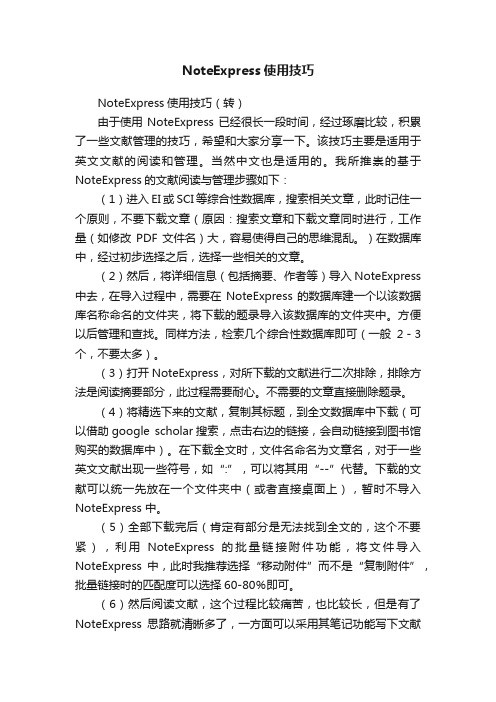
NoteExpress使用技巧NoteExpress使用技巧(转)由于使用NoteExpress已经很长一段时间,经过琢磨比较,积累了一些文献管理的技巧,希望和大家分享一下。
该技巧主要是适用于英文文献的阅读和管理。
当然中文也是适用的。
我所推崇的基于NoteExpress的文献阅读与管理步骤如下:(1)进入EI或SCI等综合性数据库,搜索相关文章,此时记住一个原则,不要下载文章(原因:搜索文章和下载文章同时进行,工作量(如修改PDF文件名)大,容易使得自己的思维混乱。
)在数据库中,经过初步选择之后,选择一些相关的文章。
(2)然后,将详细信息(包括摘要、作者等)导入NoteExpress 中去,在导入过程中,需要在NoteExpress的数据库建一个以该数据库名称命名的文件夹,将下载的题录导入该数据库的文件夹中。
方便以后管理和查找。
同样方法,检索几个综合性数据库即可(一般2-3个,不要太多)。
(3)打开NoteExpress,对所下载的文献进行二次排除,排除方法是阅读摘要部分,此过程需要耐心。
不需要的文章直接删除题录。
(4)将精选下来的文献,复制其标题,到全文数据库中下载(可以借助google scholar搜索,点击右边的链接,会自动链接到图书馆购买的数据库中)。
在下载全文时,文件名命名为文章名,对于一些英文文献出现一些符号,如“:”,可以将其用“--”代替。
下载的文献可以统一先放在一个文件夹中(或者直接桌面上),暂时不导入NoteExpress 中。
(5)全部下载完后(肯定有部分是无法找到全文的,这个不要紧),利用NoteExpress的批量链接附件功能,将文件导入NoteExpress中,此时我推荐选择“移动附件”而不是“复制附件”,批量链接时的匹配度可以选择60-80%即可。
(6)然后阅读文献,这个过程比较痛苦,也比较长,但是有了NoteExpress思路就清晰多了,一方面可以采用其笔记功能写下文献阅读中的感想,另一方面采用PDF软件的编辑功能,对文献进行标记。
noteexpress用法

noteexpress用法NoteExpress是一款非常优秀的文献管理软件,它可以帮助用户管理大量的文献资源,包括文献的收集、整理、管理以及引用等功能。
下面将介绍NoteExpress的用法及其主要功能。
1. 下载安装用户可以从NoteExpress官网下载软件安装程序,根据提示完成安装即可。
安装完成后,用户需要先注册一个账户,然后登录软件才能使用所有功能。
2. 文献收集NoteExpress可以支持文献收集的多种方式,如在网络上搜索文献并直接导入、将PDF文件导入、手动输入等。
用户只需要将文献收集到本地的存储位置,然后在NoteExpress中选择导入即可。
3. 文献整理NoteExpress可以自动通过文献信息识别出文献的作者、标题、关键字等信息,并自动生成文献条目。
用户还可以手动编辑、补充文献信息,并可以自定义文献分类、标记等。
4. 文献管理NoteExpress提供了多种文献管理方式,包括文献列表、文献卡片、文献关系图等。
用户可以根据自己的需求选择相应的管理方式进行文献管理,并可以对文献进行搜索、筛选、排序等操作。
5. 文献引用NoteExpress支持多种引用格式,用户可以根据自己的需要选择相应的引用格式,然后将引用信息嵌入到论文中即可。
在编辑时,用户只需要选择要引用的文献条目,软件会自动将相应的引用信息插入到选定的引用格式中。
6. 共享合作NoteExpress可以支持文献的共享合作,用户可以将自己收集整理好的文献库分享给其他用户,以便共同管理和利用。
此外,NoteExpress还支持文献的备份和恢复,用户可以将文献库备份到云端或本地磁盘中,以便随时恢复。
总之,NoteExpress是一款功能强大、操作简便的文献管理软件,它可以帮助用户管理和利用大量的文献资源,方便用户研究和撰写论文。
如果您经常需要处理和引用大量的文献资源,那么NoteExpress 绝对是您的不二之选。
NoteExpress 使用说明
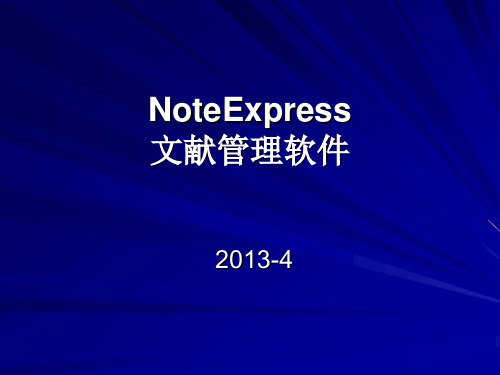
如不行,可用Web of Science ccc(RIS)
批量导入题录 各主要数据库保存格式与过滤器
题录保存格式 过滤器
NoteExpress CBM
CNKI,万方,维普
CBM
NoteExpress 文摘或详细格式
PubMed
Web of science
Medline格式
其他参考文献格式 .txt 格式
一、下载及安装
二、建立数据库 三、收集文献
四、管理和分析文献 五、写作助手
一、下载及安装
公网、教育网下载处
注:不要在此下载!!!
下移至“上海市”区域, 下载“复旦大学图书馆”版
二、建立数据库
可根据课题,建立多个数据库库,分门别 类收集、管理文献资料。
输入数据库名称
建立了名为“管理信息 系统”的 空白数据库
NoteExpress 文献管理软件
2013-4
NoteExpress是目前流行的个人参考文献 管理工具软件 核心功能:帮助读者在整个科研流程中高 效利用电子资源
– 检索并管理得到的文献摘要、全文 – 在学术论文、专著等写作时,在正文中的指定 位置便捷地从个人文献库中添加文中注释,按 不同的期刊、学位论文格式要求自动生成参考 文献索引。
手稿模板
重要期刊论文 稿件格式模板
Nature的模板
Nature的模板
输入你的论文标题
依次输入作者等内容
选择对应的 全文文件
7. 添加附件(有全文和题录,但 没有关联)
全文关 联成功
7. 添加附件(有全文和题录,但 没有关联)
多篇全文
7. 添加附件(多篇全文)
选择题录所在文件夹 选择全文所在文件夹
一般不选此项
文献管理软件NoteExpress使用技巧
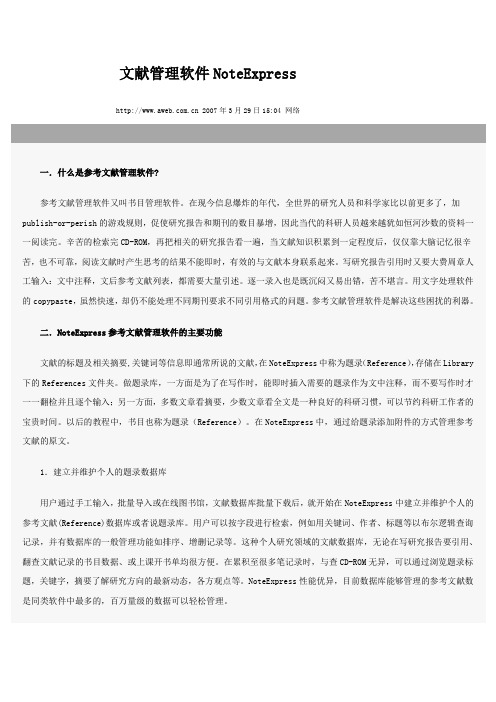
文献管理软件NoteExpress 2007年3月29日15:04 网络一.什么是参考文献管理软件?参考文献管理软件又叫书目管理软件。
在现今信息爆炸的年代,全世界的研究人员和科学家比以前更多了,加publish-or-perish的游戏规则,促使研究报告和期刊的数目暴增,因此当代的科研人员越来越犹如恒河沙数的资料一一阅读完。
辛苦的检索完CD-ROM,再把相关的研究报告看一遍,当文献知识积累到一定程度后,仅仅靠大脑记忆很辛苦,也不可靠,阅读文献时产生思考的结果不能即时,有效的与文献本身联系起来。
写研究报告引用时又要大费周章人工输入:文中注释,文后参考文献列表,都需要大量引述。
逐一录入也是既沉闷又易出错,苦不堪言。
用文字处理软件的copypaste,虽然快速,却仍不能处理不同期刊要求不同引用格式的问题。
参考文献管理软件是解决这些困扰的利器。
二.NoteExpress参考文献管理软件的主要功能文献的标题及相关摘要,关键词等信息即通常所说的文献,在NoteExpress中称为题录(Reference),存储在Library 下的References文件夹。
做题录库,一方面是为了在写作时,能即时插入需要的题录作为文中注释,而不要写作时才一一翻检并且逐个输入;另一方面,多数文章看摘要,少数文章看全文是一种良好的科研习惯,可以节约科研工作者的宝贵时间。
以后的教程中,书目也称为题录(Reference)。
在NoteExpress中,通过给题录添加附件的方式管理参考文献的原文。
1.建立并维护个人的题录数据库用户通过手工输入,批量导入或在线图书馆,文献数据库批量下载后,就开始在NoteExpress中建立并维护个人的参考文献(Reference)数据库或者说题录库。
用户可以按字段进行检索,例如用关键词、作者、标题等以布尔逻辑查询记录,并有数据库的一般管理功能如排序、增删记录等。
这种个人研究领域的文献数据库,无论在写研究报告要引用、翻查文献记录的书目数据、或上课开书单均很方便。
NoteExpress使用方法
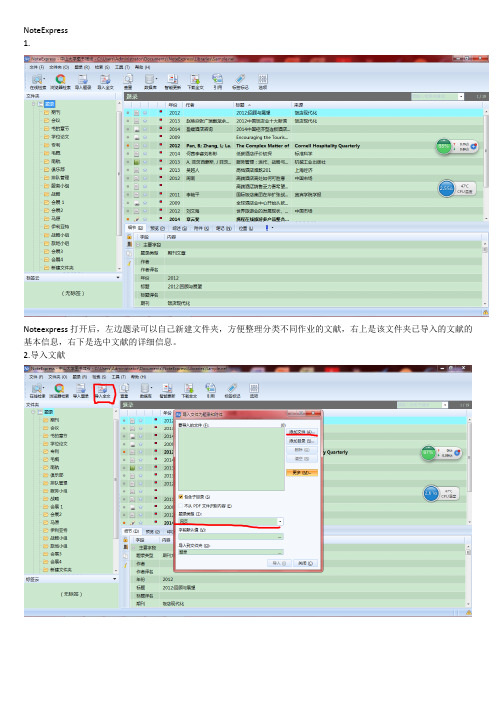
NoteExpress
1.
Noteexpress打开后,左边题录可以自己新建文件夹,方便整理分类不同作业的文献,右上是该文件夹已导入的文献的基本信息,右下是选中文献的详细信息。
2.导入文献
点击上方菜单栏的导入全文,点添加文件,选需要导入的文章,一次可选多个。
在题录类型里选择该文献的类型。
3.补充文献信息
导入文献后,选择导入的文献,在右下修改填写题录类型、作者、年份、标题、期刊(出处)、期、卷、页码,不同题录类型所需填写的资料稍有不同。
另外,如果该文献有多个作者,填写作者信息时,每一行写一个作者名
4.使用
装了noteexpress后,word菜单栏会自动生成noteexpress的栏目,先在noteexpress上选了引用的文献,然后点击word 的插入引文,word就会自动生成标注。
可在样式处点击“选择其他样式”,修改引文格式。
(新版)NoteExpress使用教程

谢谢大家
荣幸这一路,与你同行
It'S An Honor To Walk With You All The Way
演讲人:XXXXXX 时 间:XX年XX月XX日
点开->转到NoteExpress
1、在左侧目录栏里面找 到一个‘题录’文件夹,然 后右击‘题录’->导入题录 。
2、选择在知网上选好的 文献所建立的文件夹, 导入,如如成功后,会 提示已成功导入几条文 献
一些在知网上没有的文章的题录 创建
• 1、有一些文章在知网上找不到,比如一些英文,但需 要引用,此时可以自己根据各市创建题录。创建方法 如下:
入引文即可完成引文的插入
• 注意:如果是多次添加和删除引用,出现 文献先后顺序错乱,可以点击>NoteExpress->设置->同步即可。
结束语
当你尽了自己的最大努力时,失败也是伟大的, 所以不要放弃,坚持就是正确的。
When You Do Your Best, Failure Is Great, So Don'T Give Up, Stick To The End
NoteExpress使用教程
一种高效的在论文中插入参考文献 的工具
第一步
选择要加入的文献,前面打钩,点击上面的“ 导出/参考文献”,然后会弹出下面的窗口。
接上图
• 不要急着就点导出/参考文献,进入下一 步操作。
继续选择所需要的文章
• 按照上述步骤,重复选择第二篇文章,此时会出 现如下图所示的情况。即第二篇和第一篇同时在 一个导出窗口内。
• a、选中已选题录中的任何一个右击,出现右图所示, 然后->意:在插入引文之 前,首先要设置一下 相关的参考文献的格 式,设置方法如下:
NoteExpress使用教程

Part 04 导入本地文献全文
大多数用户在使用 NE 之前,或多或少在电脑上存储了一些文献的全文文件,在创建了 数据库之后,面临的首要问题就是如何将本地的文献全文文件导入到 NE 中进行管理。 这里 NE 提供了两种导入方式:
1 针对单一元数据字段的频次分布可以使用文件夹信息统计功能。
2 针对多值字段的共现频次矩阵、相关系数和相异系数矩阵计算,以及词云 图和路径关系图的绘制可以使用数据分析功能
Part 13
全文下载
对于国内外主要的全文数据库,NE 支持自动全文下载,并作为对应题录的附件存储起 来。除此之外,还可以通过题录元数据的链接字段,打开文献在全文数据库的页面, 进行全文下载,并将得到的全文文件拖拽到题录预览的附件页签下与题录进行关联。
NoteExpress使用教程
联合 制作: 主 讲 人:
Part 01 Part 02 Part 03 Part 04 Part 05 Part 06
目录 CONTENTS
认识主界面 新建一个数据库 创建目录分类 导入本地文献全文
补充标题和DOI 在线检索
目录 CONTENTS
Part 07 Part 08 Part 09 Part 10 Part 11 Part 12
Part 07
格式化文件导入
几乎国内外所有的数据库都会提供检索结果的格式化导出功能,只是格式不尽相同,
常见的有 RIS、BibTeX、Refworks 等,国内主要的数据库还会提供 NoteExpress 的格式。 格式化文件导入最重要的步骤就是过滤器选择,NE 的过滤器多数是以格式化文件的名 字或数据库名字命名的,只有选择了正确的过滤器,才能成功导入。这里以 CNKI 为例, 说明从数据库导出的格式化文件如何导入 NE。
专业文献管理工具 NoteExpress的使用方法

数据导入
第二层面
利用NE,进行文献的筛 选、阅读、分析和个性 化管理
数据管理
第三层面
利用NE,帮助完成论文 写作和参考文献的录入
数据输出
NoteExpress使用介绍
1. 怎样利用NoteExpress帮助我们撰写学术论 文? 2. 如何将数据导进NoteExpress?
3. 怎样用NoteExpress管理文献数据?
使用NoteExpress进行文献管理
2.2 NoteExpress文献管理基本功能:
查 重
本 地 检 索 分 析 组 织 附 件 笔 记
文 文 献 献 分 筛 析 选 文献的管理过程
文 献 阅 读 整 理
使用NoteExpress进行文献管理
查重
不同数据库获取的题录很可能存在重复, 点击选择待查重 NE 提供了查找重复题录并快速删除的功能 文件夹
软件下载:
下载地址:
/download_chs.htm 技术支持bbs: /supportcn/cgibin/forum_show.cgi
2.如何使用NoteExpress?
第一层面 将收集的文献资料放入 NE的数据库
可输入数据 库名查找
高亮为选 中数据库
点击选择
输入检索取回的条数
选择要导入 的文件夹 设置网络代理 打勾选择题录
命中条数,已取回 条数和已勾选条数
NoteExpress数据导入及在线检索
1.2 什么是过滤器导入?
数据库网站 检索结果
以 往
填入相应 信息
列表中无作者, 点击新建
上移、下移改 变作者次序
确定
使用NoteExpress进行论文写作
设置段落,列表中 为该期刊一般包含 的段落,作者可根 据实际需要勾选 点击确定后进入 word写作
Note Express使用指南
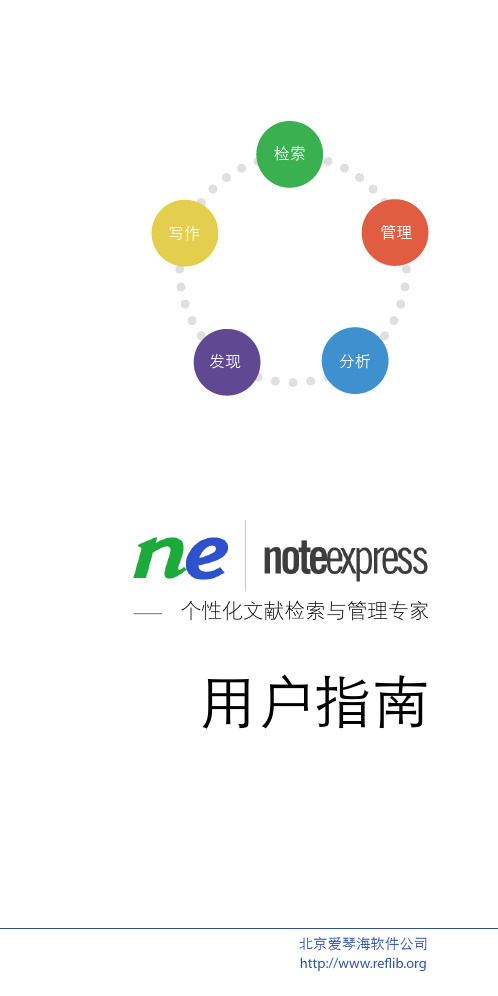
4 NE自动推送结果
6
1
2
|
4 3
附件和批量链接附件 查看题录时,通常需要查看相对应的文献全 文。在NE中,您可以添加任何格式的附件与题录关联,方便查看。
例如: 为单个文件添加附件,操作如下: 1 选中要添加附件的题录,并切换到“附件”预览窗口 2 找到要添加的附件,拖动文件到“附件”窗口即可
5
虚拟文件夹 通过虚拟文件夹,可以让NoteExpress中保存的一条文献同时属于多 个文件夹,为多学科交叉的当代科研提供了高效的解决办法。
†: 更多管理模块使用方法请参考在线教程: /wiki/index.php
排序查看 自定义列表头以及混合排序功能,可以让您随心所欲的定 制题录的显示顺序。操作如下: 1 鼠标右键点击表头列表区,选择“自定义” 2 定制表头中显示的字段及顺序 3 鼠标右键点击表头列表区,选择“列表排序” 4 选择字段组合 5 选择顺序
NE目前支持以下 文字处理软件†:
3 点击“插入引文”,NE会生成参考文献列表
4 若需更换文献格式,打开“格式化”设置
5 浏览并选择需要参考文献格式,然后应用
3
1 10
|
2 4
5
†: 如果您使用LaTeX,您也可以利用NE非常便捷和高效地输出BibTeX格式文献记录
1 8
2
3
|
4
- 按照“期刊”进行分析 可以帮助您找到某个研究论文合适的发表途径
- 按照“作者”进行分析 可以帮助您了解某个领域的主要研究人员
- 按照“年份”进行分析 可以帮助您了解某个领域的研究进展
- 按照“关键词”进行分析 可以帮助您了解某个领域的研究热点
全文下载 数据备份 批量编辑
NOteExpress使用指南1
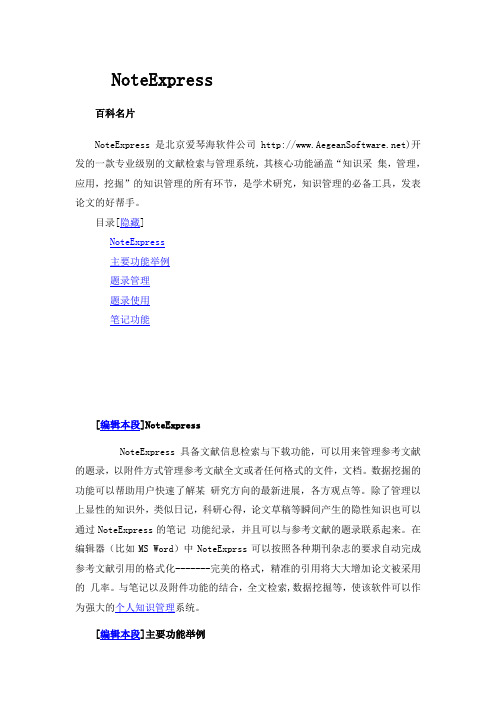
NoteExpress百科名片NoteExpress 是北京爱琴海软件公司)开发的一款专业级别的文献检索与管理系统,其核心功能涵盖“知识采集,管理,应用,挖掘”的知识管理的所有环节,是学术研究,知识管理的必备工具,发表论文的好帮手。
目录[隐藏]NoteExpress主要功能举例题录管理题录使用笔记功能[编辑本段]NoteExpressNoteExpress 具备文献信息检索与下载功能,可以用来管理参考文献的题录,以附件方式管理参考文献全文或者任何格式的文件,文档。
数据挖掘的功能可以帮助用户快速了解某研究方向的最新进展,各方观点等。
除了管理以上显性的知识外,类似日记,科研心得,论文草稿等瞬间产生的隐性知识也可以通过NoteExpress的笔记功能纪录,并且可以与参考文献的题录联系起来。
在编辑器(比如MS Word)中NoteExprss可以按照各种期刊杂志的要求自动完成参考文献引用的格式化-------完美的格式,精准的引用将大大增加论文被采用的几率。
与笔记以及附件功能的结合,全文检索,数据挖掘等,使该软件可以作为强大的个人知识管理系统。
[编辑本段]主要功能举例NoteExpress的主要功能可以列举如下: 1 题录采集:1)从互联网上数以千计的国内外电子图书馆,文献数据库中检索,下载文献书目信息,软件内置多线程,是同类软件中下载速度最快的。
以后将提供用户自己添加,管理这些连接的功能。
2)可以从全球最大的在线书店Amazon的资料库中检索,下载题录信息。
3)从硬盘本地文件中导入用户以前搜集的各种的文献资料题录,速度比国外同类软件快10倍以上(参考文献的全文可以通过附件管理)。
4)手工添加。
[编辑本段]题录管理1)检索方便,检索结果可以保存下来作为一个研究方向专题。
2)数据库容易携带,备份。
[编辑本段]题录使用1)快速检索和浏览,以了解研究方向的最新进展。
2) NoteExpress 的核心功能之一就是在学术论文、专著或研究报告等的正文中,按照国际通行惯例,国家制定的各种规范,期刊杂志要求的各自的规范(可由用户自己编辑规则),在正文中的指定位置添加相应的参考文献注释或说明,进而根据文中所添加的注释,按照一定的输出格式(可由用户自己选择),自动生成所使用的参考文献、资料或书目的索引,添加到作者所指定的位置(通常是章节末尾或者文末)。
NOTEEXPRESS 文献管理软件使用指南与操作技巧

三、软件功能及使用技巧
1、 NoteExpress文献管理软件核心功能
NoteExpress 围绕科学研究最核心 的文献信息,为用户提供了信息导入、 过滤、全文下载,以及众多的管理功 能,可以大大提高研究者的文献管理 和研究效率。
三、软件功能及使用技巧
1、 NoteExpress文献管理软件核心功能
三、软件功能及使用技巧
2、 NoteExpress文献管理检索功能演示
检索结果显示
制定检索策略
三、软件功能及使用技巧
2、 NoteExpress文献管理检索功能演示
勾选所需题录,保存到所需文件夹。
将勾选的检索结果 保存到指定目录
三、软件功能及使用技巧
2、 NoteExpress文献管理检索功能演示
输入武汉理工大学
二、个人数据库建立方法
新建数据库
NoteExpress安装完毕后首次启动会 打开自带的Sample 示例题录数据库,该 数据库存放在“我的文档”目录下,供新 用户练习使用。 建议用户正式使用时建立自己的新的 数据库。在NoteExpress 主程序的【文 件】下拉菜单中点击【新建数库】,然后 选择保存位置即可。
三、软件功能及使用技巧
2、 NoteExpress文献管理检索功能演示
2.2管理功能
表头DIY
在表头处点击鼠标右 键,点击【自定义】 选择需要编辑的表头,表头可以新建、删除, 并能够为每一个文件夹设置一个表头。 将所需字段添加或者删除
三、软件功能及使用技巧
2、 NoteExpress文献管理检索功能演示
一、软件简介及下载安装
资源推介— NoteExpress文献管理软件
一、软件简介及下载安装
电子资源导航— NoteExpress文献管理软件
NoteExpress使用教程
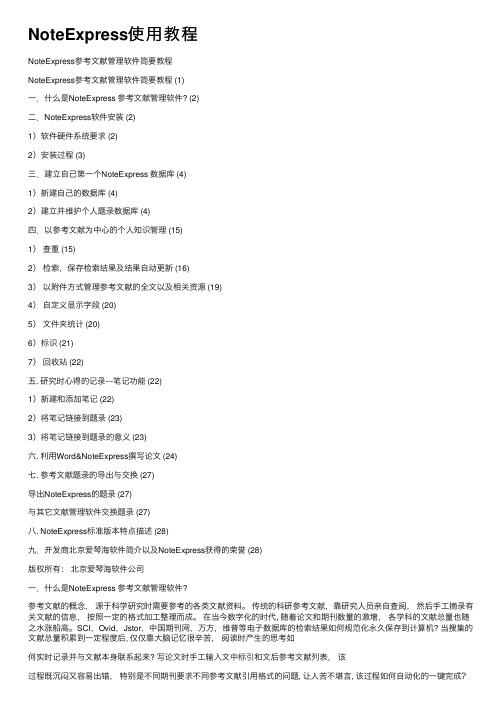
NoteExpress使⽤教程NoteExpress参考⽂献管理软件简要教程NoteExpress参考⽂献管理软件简要教程 (1)⼀.什么是NoteExpress 参考⽂献管理软件? (2)⼆.NoteExpress软件安装 (2)1)软件硬件系统要求 (2)2)安装过程 (3)三.建⽴⾃⼰第⼀个NoteExpress 数据库 (4)1)新建⾃⼰的数据库 (4)2)建⽴并维护个⼈题录数据库 (4)四.以参考⽂献为中⼼的个⼈知识管理 (15)1)查重 (15)2)检索,保存检索结果及结果⾃动更新 (16)3)以附件⽅式管理参考⽂献的全⽂以及相关资源 (19)4)⾃定义显⽰字段 (20)5)⽂件夹统计 (20)6)标识 (21)7)回收站 (22)五. 研究时⼼得的记录---笔记功能 (22)1)新建和添加笔记 (22)2)将笔记链接到题录 (23)3)将笔记链接到题录的意义 (23)六. 利⽤Word&NoteExpress撰写论⽂ (24)七. 参考⽂献题录的导出与交换 (27)导出NoteExpress的题录 (27)与其它⽂献管理软件交换题录 (27)⼋. NoteExpress标准版本特点描述 (28)九.开发商北京爱琴海软件简介以及NoteExpress获得的荣誉 (28)版权所有:北京爱琴海软件公司⼀.什么是NoteExpress 参考⽂献管理软件?参考⽂献的概念,源于科学研究时需要参考的各类⽂献资料。
传统的科研参考⽂献,靠研究⼈员亲⾃查阅,然后⼿⼯摘录有关⽂献的信息,按照⼀定的格式加⼯整理⽽成。
在当今数字化的时代, 随着论⽂和期刊数量的激增,各学科的⽂献总量也随之⽔涨船⾼。
SCI,Ovid,Jstor,中国期刊⽹,万⽅,维普等电⼦数据库的检索结果如何规范化永久保存到计算机? 当搜集的⽂献总量积累到⼀定程度后, 仅仅靠⼤脑记忆很⾟苦,阅读时产⽣的思考如何实时记录并与⽂献本⾝联系起来? 写论⽂时⼿⼯输⼊⽂中标引和⽂后参考⽂献列表,该过程既沉闷⼜容易出错,特别是不同期刊要求不同参考⽂献引⽤格式的问题, 让⼈苦不堪⾔, 该过程如何⾃动化的⼀键完成?当传统的⼿⼯式科研参考⽂献⽅法越来越⽆法满⾜⾼度竞争的科研环境的压⼒和需要时, 科研⼈员迫切需要⼀种⾼效、⽅便、准确地管理和利⽤海量参考⽂献的⼯具, NoteExpress参考⽂献管理软件应运⽽⽣。
noteexpress文献管理软件使用教程(文献引用可分开上下标)
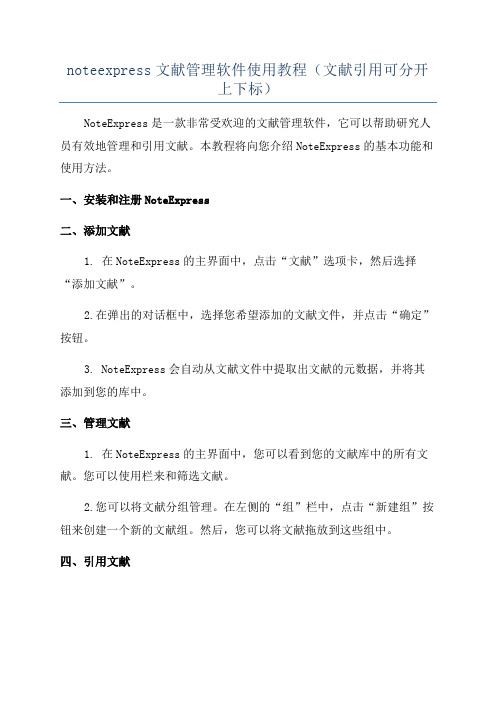
noteexpress文献管理软件使用教程(文献引用可分开
上下标)
NoteExpress是一款非常受欢迎的文献管理软件,它可以帮助研究人员有效地管理和引用文献。
本教程将向您介绍NoteExpress的基本功能和使用方法。
一、安装和注册NoteExpress
二、添加文献
1. 在NoteExpress的主界面中,点击“文献”选项卡,然后选择“添加文献”。
2.在弹出的对话框中,选择您希望添加的文献文件,并点击“确定”按钮。
3. NoteExpress会自动从文献文件中提取出文献的元数据,并将其添加到您的库中。
三、管理文献
1. 在NoteExpress的主界面中,您可以看到您的文献库中的所有文献。
您可以使用栏来和筛选文献。
2.您可以将文献分组管理。
在左侧的“组”栏中,点击“新建组”按钮来创建一个新的文献组。
然后,您可以将文献拖放到这些组中。
四、引用文献。
